电脑屏幕尺寸哪里看 如何在Windows10系统中查看电脑屏幕尺寸
更新时间:2024-05-23 12:01:49作者:xiaoliu
在使用电脑时,了解电脑屏幕的尺寸是非常重要的,在Windows10系统中,查看电脑屏幕的尺寸非常简单。用户只需打开显示设置页面,就可以轻松地找到屏幕尺寸的信息。通过了解自己电脑屏幕的尺寸,用户可以更好地选择合适的分辨率和显示比例,从而提高使用体验。愿以上方法能够帮助您更好地了解自己的电脑屏幕尺寸。
具体方法:
1.打开电脑,点击左下角的按钮。
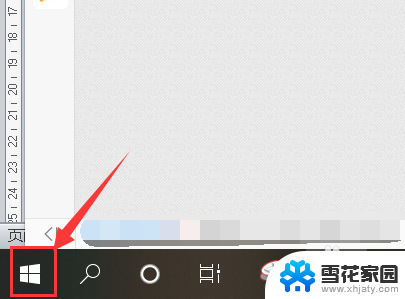
2.点击【设置】按钮。
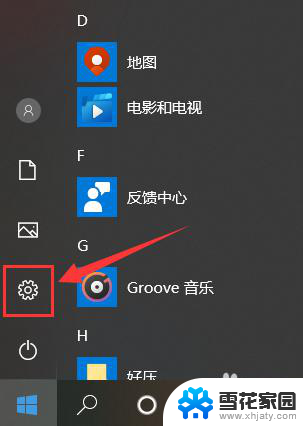
3.打开设置对话框后,选择【系统】。
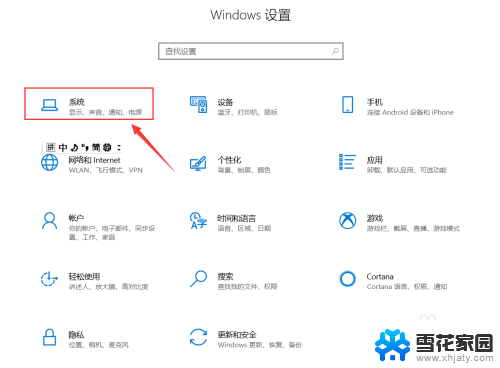
4.点击第一个选项【显示】。
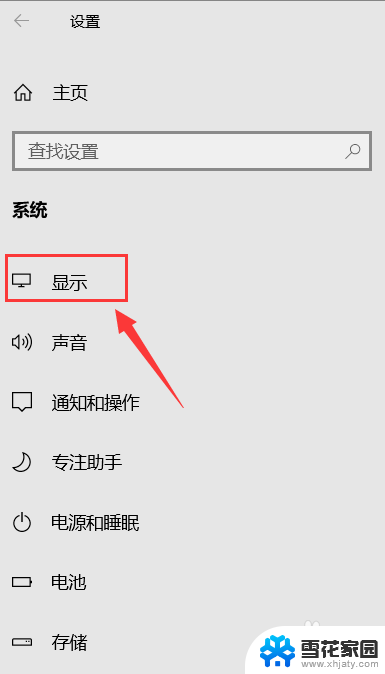
5.找到【高级显示设置】。
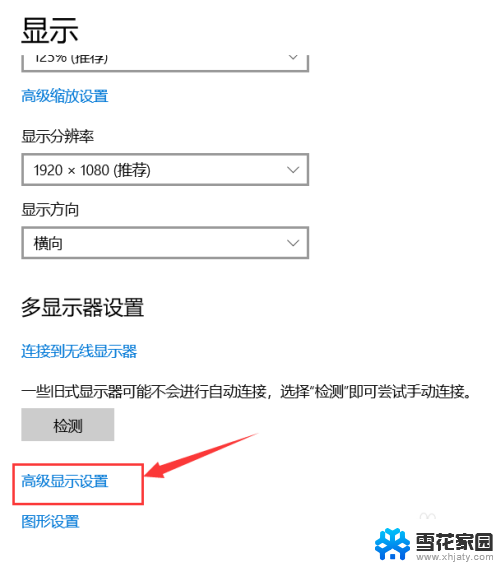
6.这里的lc156lf1l02就是显示器的型号。
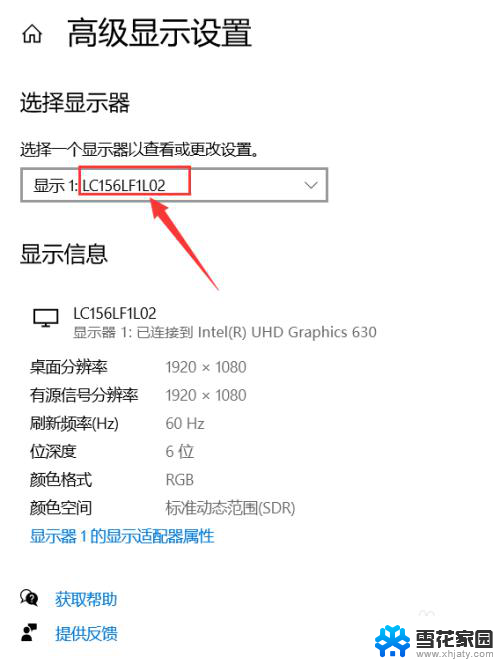
7.在浏览器中搜索该型号,即可找到尺寸大小。
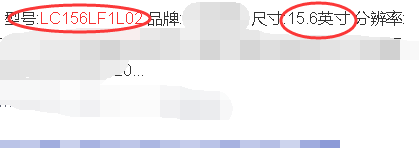
以上就是电脑屏幕尺寸哪里看的全部内容,如果你遇到相同问题,可以参考本文中介绍的步骤来进行修复,希望对大家有所帮助。
电脑屏幕尺寸哪里看 如何在Windows10系统中查看电脑屏幕尺寸相关教程
-
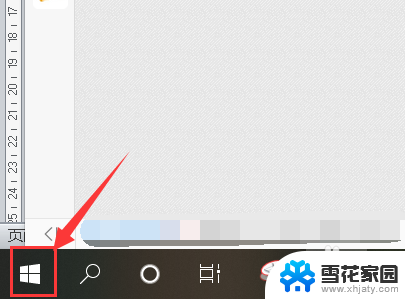 如何查看屏幕尺寸 如何在Windows10系统中查看电脑屏幕尺寸
如何查看屏幕尺寸 如何在Windows10系统中查看电脑屏幕尺寸2024-05-11
-
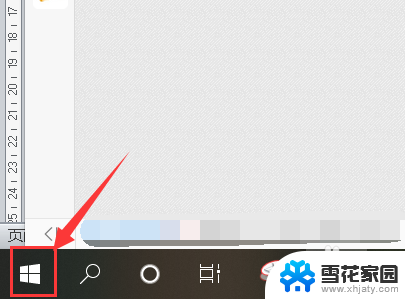 如何看电脑显示器的尺寸 windows10系统如何查看电脑屏幕尺寸大小
如何看电脑显示器的尺寸 windows10系统如何查看电脑屏幕尺寸大小2024-02-23
-
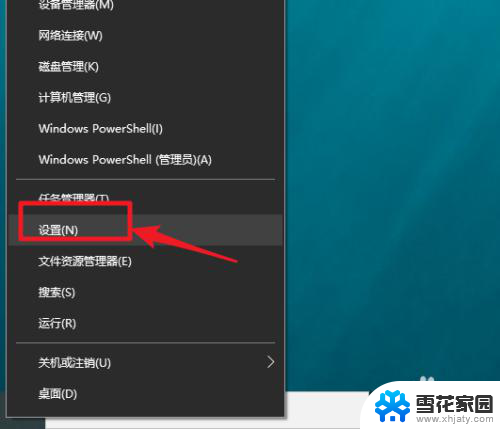 显示器尺寸在哪里看 win10如何查看显示器尺寸信息
显示器尺寸在哪里看 win10如何查看显示器尺寸信息2024-02-24
-
 怎么看台式电脑显示器多大尺寸 win10显示器尺寸如何查看
怎么看台式电脑显示器多大尺寸 win10显示器尺寸如何查看2024-01-14
- 查询显示器尺寸 Win10怎么查看显示器尺寸大小
- 怎么查看自己显示器尺寸 win10显示器尺寸查看方法
- 怎么看显示器的尺寸 win10显示器尺寸查看方法
- 电脑运行日志在哪里看 如何查看Win10系统日志
- win10电脑屏幕分辨率怎么调 Windows10系统如何调整屏幕分辨率设置
- win10查看网络状态 Windows10系统电脑如何查看网络状态和任务
- 如何改时间设置方法 Win10如何手动修改系统时间
- win10 去掉密码 win10删除开机密码步骤
- 桌面怎么改到d盘 如何在Win10系统电脑上将桌面文件保存到D盘
- win10怎么打开蓝牙设备 Windows10如何进入蓝牙设置添加蓝牙设备
- 笔记本右下角蓝牙图标不见了怎么办 Win10蓝牙图标不见了怎么找回
- 电脑屏幕字体有点模糊 win10字体显示模糊怎么调整
win10系统教程推荐
- 1 联想笔记本开机如何选择硬盘启动 win10设置硬盘启动顺序
- 2 电脑上锁文件怎么锁 Win10如何给文件夹添加加密功能
- 3 win10教育版正版密钥 win10教育版激活密钥2021
- 4 电脑怎样更新显卡驱动 Windows10怎么手动更新显卡驱动
- 5 win7玩win10游戏 Win7可以玩Win10游戏吗
- 6 win10wifi怎么禁用 WIN10系统如何停用无线网络连接
- 7 win10远程控制电脑命令 电脑远程控制教程
- 8 win10的便签功能 Win10便签如何使用
- 9 校准显示器颜色win10 Win10系统如何通过设置进行显示器颜色校准
- 10 笔记本电脑屏幕发白怎么调整 win10电脑屏幕色温调节教程